Драйверите са от съществено значение за всяка компютърна система, тъй като действат като комуникационен мост между хардуерните компоненти и софтуерните приложения. Системата може да не функционира правилно без правилните драйвери или определени устройства може да не работят. Поддържането на драйверите актуални е от решаващо значение за осигуряване на оптимална производителност и съвместимост на системата.
Можете да актуализирате драйверите си ръчно, но това отнема време. Необходимостта да проверявате всеки драйвер поотделно и след това да изтегляте и инсталирате техните актуализации е досадно. Ето защо се препоръчва да използвате софтуер за актуализиране на драйвери, който може автоматично да открива остарели драйвери и бързо да ги актуализира с най-новите версии.
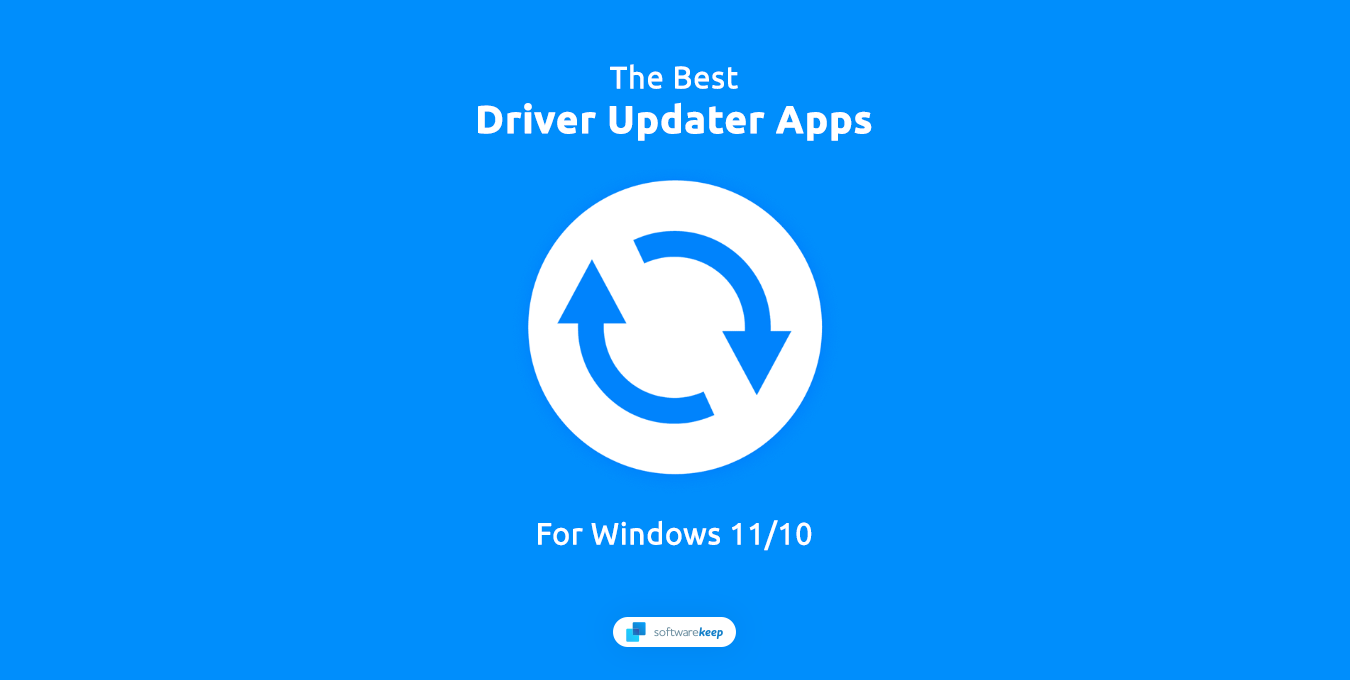
Тази статия ще обсъди най-добрия безплатен софтуер за актуализиране на драйвери за Windows 11 и 10 и ще предостави сравнение, за да ви помогне да изберете най-добрия.
Преминете към
- IObit Driver Booster 10 безплатно
- Ускорител на драйвери за Steam
- Монитор за актуализиране на драйвери DUMo
- Snappy Driver Installer Origin
- Driver Easy
- Avast Driver Updater & Scanner
- Intel Driver & Support Assistant (DSA)
- Автоматично откриване на AMD драйвер
- NVIDIA GeForce Experience
- Актуализация на Windows
Защо драйверите са важни?
Както бе споменато по-рано, драйверите действат като комуникационен мост между хардуерните компоненти и софтуерните приложения. Всеки хардуерен компонент в компютърна система изисква специфичен драйвер, за да функционира правилно. Например, графична карта изисква графичен драйвер, звукова карта се нуждае от аудио драйвер и т.н.
Остарелите или липсващи драйвери могат да причинят системни сривове, ниска производителност и хардуерни неизправности. Следователно е важно да поддържате драйверите актуални, за да предотвратите подобни проблеми.
Как да поддържате драйверите актуални
Има два начина да поддържате драйверите актуални: ръчен и автоматичен.
Ръчните актуализации включват посещение на уебсайта на производителя и изтегляне на най-новите драйвери. Този метод отнема време и изисква технически познания, тъй като изтеглянето на грешен драйвер може да причини значителни проблеми.
От друга страна, автоматичните актуализации са безпроблемен метод, който актуализира драйверите само с няколко кликвания. Автоматичните актуализации са по-бързи и по-удобни, спестяват време и елиминират риска от изтегляне на грешен драйвер.
Най-добрият безплатен софтуер за актуализиране на драйвери за Windows 11/10
Нека обсъдим безплатния софтуер за актуализиране на драйвери, наличен за операционни системи Windows 11 и Windows 10.
1. IObit Driver Booster 10 безплатно
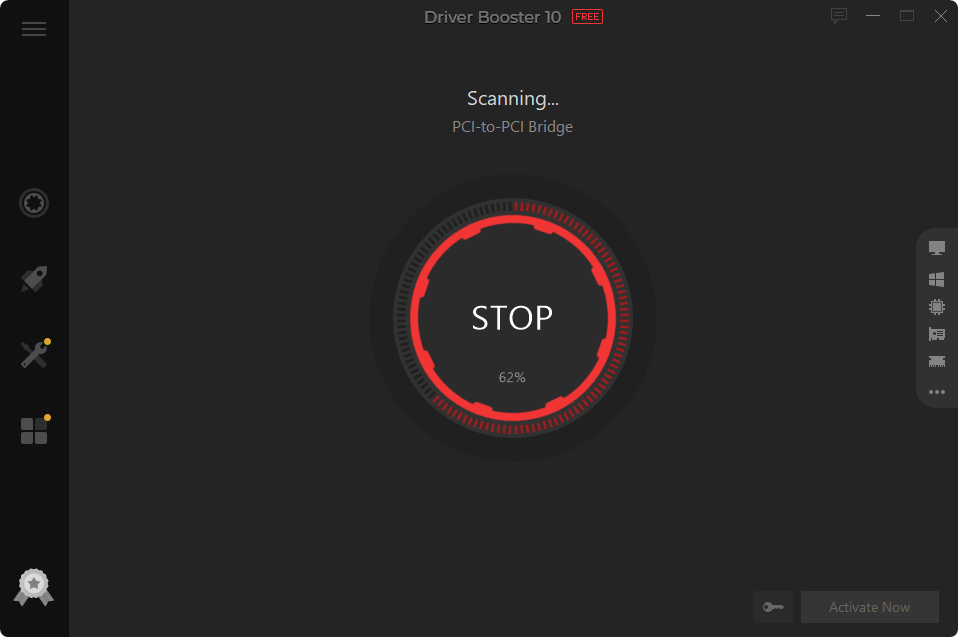
Driver Booster 10 на IObit е удобно за потребителя приложение, което автоматично актуализира драйверите на вашия компютър. След като изтеглите и инсталирате приложението, то сканира вашата система и проверява за остарели драйвери. Тя ви позволява да актуализирате всички остарели драйвери с едно щракване. Това е огромно спестяване на време, особено ако имате множество остарели драйвери.
Едно от най-добрите неща за Driver Booster е, че има обширна база данни от драйвери и поддържа широка гама от хардуерни компоненти. Към момента на писане софтуерът поддържа над 6,5 милиона сертифицирани драйвери за различни графични карти, процесори, дънни платки и дори принтери.
Driver Booster може да създаде точка за възстановяване на системата, преди да актуализира драйверите. Това означава, че ако нещо се обърка по време на процеса на актуализиране, можете лесно да се върнете към предишната версия на драйвера. Това е чудесна предпазна мрежа, особено ако ви е неудобно да бърникате в настройките на компютъра си.
Като цяло силно препоръчваме приложението Driver Booster от IObit. Това е отличен инструмент за поддържане на драйверите на компютъра ви актуални и е лесен за използване дори от тези, които не са запознати с технологиите. Приложението е безплатно за изтегляне и използване, но платената версия предлага допълнителни функции.
2. Driver Booster за Steam

Steam е предимно платформа за изтегляне и закупуване на видеоигри, но предлага и различни помощни приложения. Може да намерите инструменти за персонализиране на системата, приложения за сравнение и други! Едно приложение, което попада в тази категория, е Driver Booster за Steam.
Driver Booster за Steam е инструмент, който ви помага да актуализирате драйвери за вашите хардуерни компоненти като вашата графична карта, звукова карта и мрежова карта. Приложението е създадено специално за геймъри, които използват Steam, за да играят любимите си игри. Можете да изтеглите приложението директно от магазина на Steam и то се интегрира безпроблемно с клиента на Steam.
Ако вече имате инсталиран Steam, това приложение е удобно и ефективно за актуализиране на вашите драйвери. Потребителският интерфейс е ясен и лесен за разбиране, което го прави лесен дори за тези, които не са запознати с технологиите. Освен това приложението е безплатно за изтегляне и използване, така че не е нужно да се притеснявате за цената.
Препоръчваме Driver Booster за Steam, ако вече използвате Steam и търсите лесен начин да поддържате драйверите си актуални. Приложението е надеждно и ефективно, което го прави отличен избор за геймъри, които искат да гарантират, че техните хардуерни компоненти работят оптимално.
3. DUMo Drivers Update Monitor
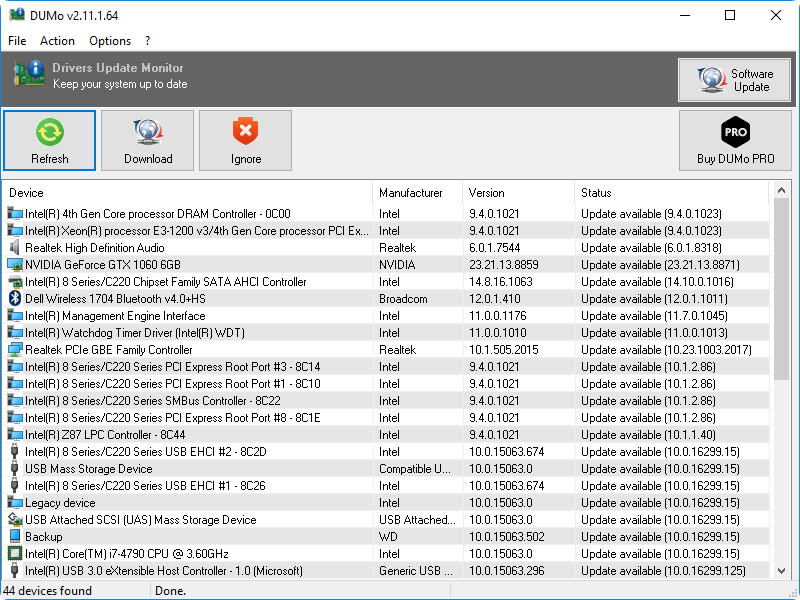
DUMo е просто, но ефективно приложение, което ви помага да актуализирате драйвери за хардуерните компоненти на вашия компютър. Приложението разполага с обширна база данни от драйвери, което му позволява да поддържа различни хардуерни компоненти, включително графични карти, звукови карти, принтери и др.
Приложението има прост и лесен за използване интерфейс, който дава ясни инструкции за актуализиране на драйвери. Той е лек и автоматично открива необходимите драйвери въз основа на вашата версия на Windows, което е много удобно. Потребителите съобщават, че той също така включва чести актуализации за съвместимост, за да се намали броят на фалшивите положителни резултати в сравнение с други монитори на драйвери.
Като цяло, ако имате нужда от бърз и лесен начин за актуализиране на драйвери, препоръчваме DUMo Drivers Update Monitor. Приложението е безплатно за изтегляне и използване, но можете да получите достъп до допълнителни функции, като закупите премиум версия. Така или иначе, основната версия на приложението трябва напълно да отговаря на вашите нужди.
4. Snappy Driver Installer Произход
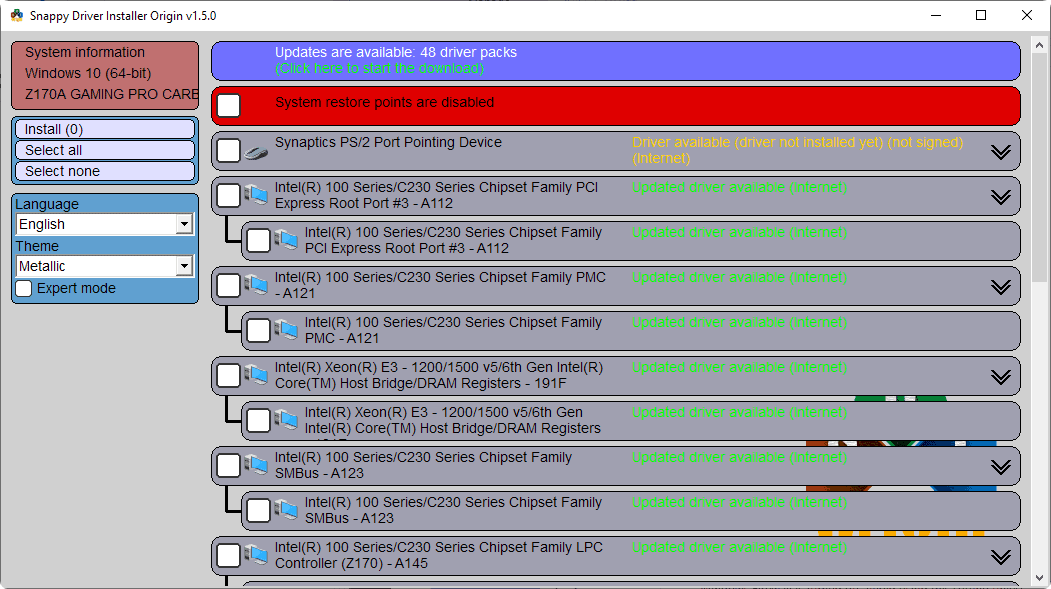
Ако търсите преносима програма за инсталиране на драйвери, която не изисква инсталация, Snappy Driver Installer Origin трябва да е във вашия списък. Приложението е проектирано да работи веднага след изтеглянето, така че няма да е необходимо да инсталирате никакви приложения на вашето устройство. Можете дори да го стартирате от USB флаш устройство, когато е необходимо.
Една от страхотните функции на приложението е, че работи без интернет връзка. Няма да се налага ръчно да търсите драйвери след чиста инсталация; използвайте Snappy Driver Installer Origin, за да свършите работата бързо.
Snappy Driver Installer Origin разполага с най-модерния алгоритъм за съвпадение на драйвери, за да гарантира, че получавате най-добрите драйвери за вашите хардуерни компоненти. Приложението също е с отворен код, което означава, че общността на разработчиците непрекъснато го подобрява. Технически разбиращите потребители също могат напълно да го автоматизират с помощта на вградените инструменти за скриптове. Това означава, че можете да създавате персонализирани скриптове за автоматично инсталиране и актуализации на драйвери.
5. Driver Easy
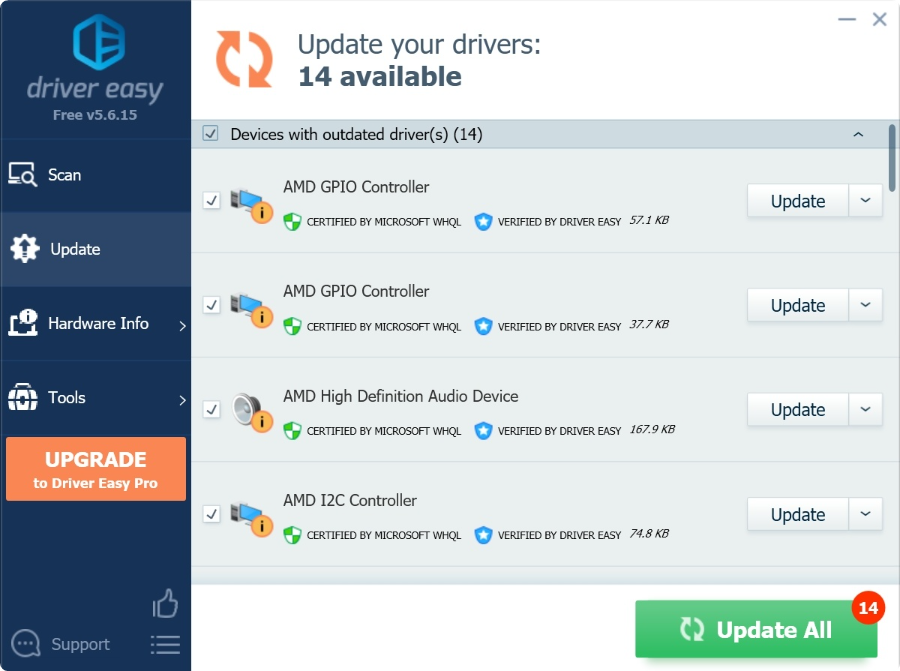
Можете да актуализирате вашите драйвери с помощта на Driver Easy, който вече се използва от повече от 3 милиона души по света. Driver Easy прави актуализирането на вашите драйвери за Windows супер лесно. Безплатната версия изтегля всички необходими драйвери, но трябва да ги инсталирате ръчно. За щастие, това е толкова просто, колкото щракване върху няколко бутона.
Driver Easy може да намери драйвери за всякакви неща, като аудио устройства, графични карти, принтери и дори скенери! Те прекарват много време, за да гарантират, че техните драйвери са правилни, актуални, сигурни, безопасни и стабилни, така че можете да се доверите, че са с добро качество.
Не всички производители получават своите драйвери, сертифицирани от Microsoft, което означава, че те може да не са стабилни или съвместими с вашия компютър. Но Driver Easy използва само оригинални драйвери направо от вашия производител на хардуер. Те също така извършват свои собствени тестове, за да гарантират стабилността на своите водачи.
Като цяло Driver Easy е отличен инструмент за всеки, който иска да актуализира своите драйвери и да поддържа безпроблемната работа на компютъра си. Ако имате нужда от автоматизация, Pro версията има повече функции, включително автоматични актуализации на драйвери. В противен случай безплатната версия е отличен избор за бързи и лесни актуализации на драйвери.
6. Avast Driver Updater & Scanner
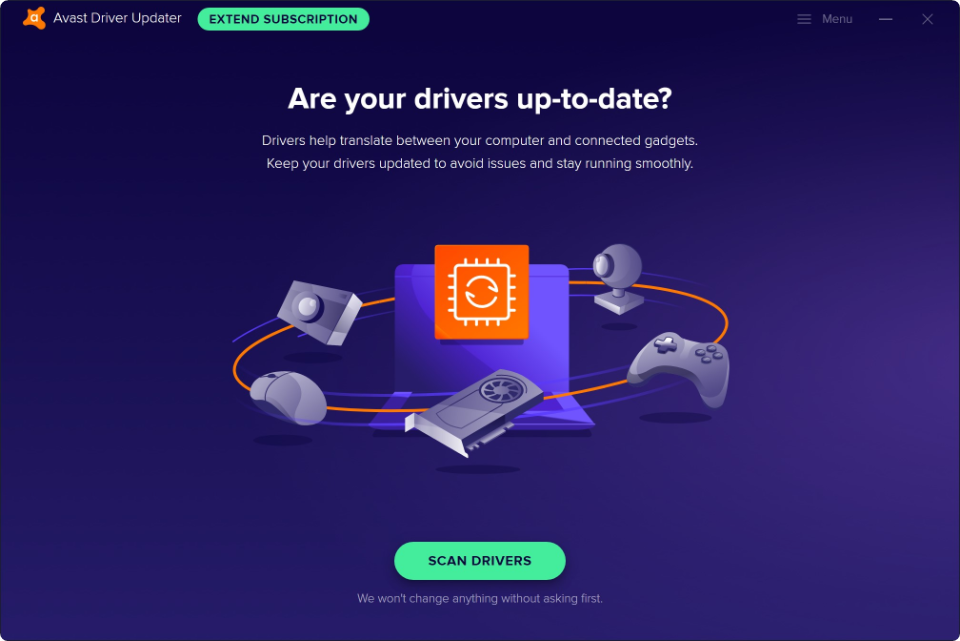
Avast е известен със своята надеждна и мощна антивирусна програма, но програмата за актуализиране на драйвери е също толкова ефективна. Avast Driver Updater & Scanner може автоматично да сканира вашия компютър за остарели драйвери и да ги актуализира с най-новите версии. Той дори включва функция за архивиране на драйвери, за да гарантира, че винаги имате достъп до вашите оригинални драйвери, в случай че нещо се обърка по време на актуализация.
Можете да започнете 7-дневен безплатен пробен период, за да получите пълен достъп до Avast Driver Updater & Scanner. Програмата също така включва сканиране на драйвери с едно кликване, което ще намери всички липсващи или остарели драйвери на вашето устройство. След това можете да изберете кои драйвери искате да актуализирате и те ще бъдат инсталирани във фонов режим, докато продължавате да използвате компютъра си.
Програмата за актуализиране на драйвери на Avast автоматично сканира над 35 милиона драйвери, за да намери правилните за вашето устройство. Това е най-голямата база данни от всяка налична програма за актуализиране на драйвери. Той също така включва селекция от допълнителни инструменти, като програма за деинсталиране на приложения и точки за възстановяване на системата.
Ако сте готови да похарчите след края на пробния си период, Avast Driver Updater & Scanner е чудесен избор за поддържане на драйверите ви актуализирани и компютъра ви да работи гладко. Той е надежден, сигурен и много лесен за използване.
7. Intel Driver & Support Assistant (DSA)
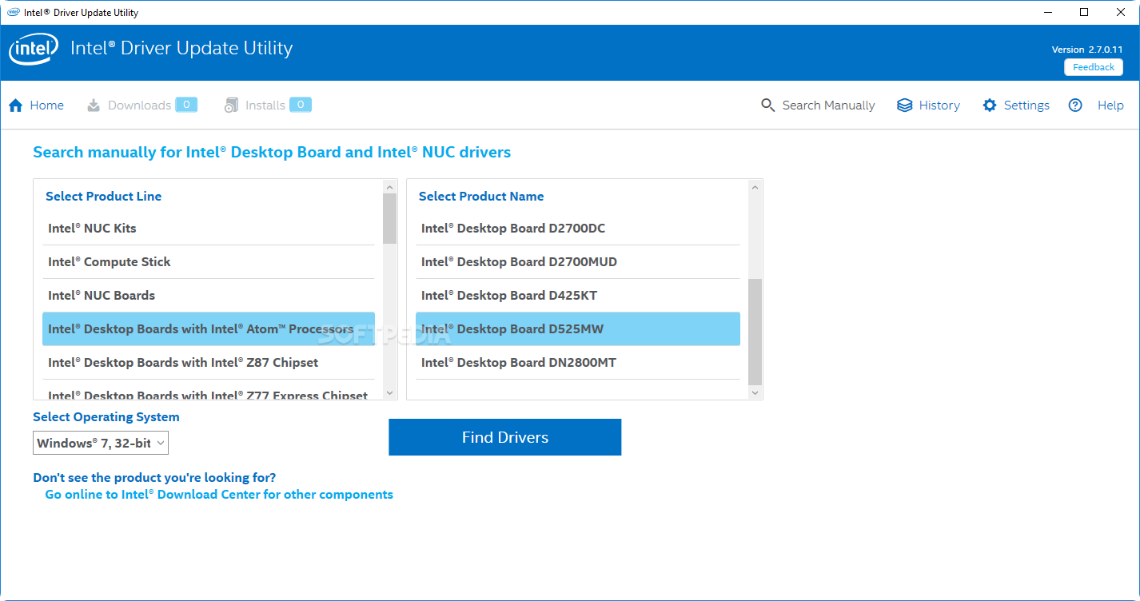
За тези с хардуер на Intel, Intel Driver & Support Assistant (DSA) е чудесен безплатен софтуер за актуализиране на драйвери, пригоден за вашето устройство. Той включва уникални функции като автоматизирано сканиране, което търси и инсталира най-новите драйвери само с няколко кликвания. Въпреки че не актуализира всички драйвери, това е най-добрият и надежден начин да актуализирате драйверите на Intel бързо и лесно.
Основното предимство на Intel DSA е, че не е нужно да търсите и инсталирате правилните драйвери ръчно; върши цялата работа вместо вас! Освен това архивира вашите текущи драйвери, така че можете бързо да ги възстановите, ако нещо се обърка по време на актуализация.
Intel DSA също включва инструмент за системна информация, който може да бъде полезен за диагностициране на проблеми, свързани с драйвера. Това е отличен избор, ако търсите надежден и лесен начин да поддържате вашите Intel драйвери актуални.
8. Автоматично откриване на AMD драйвер
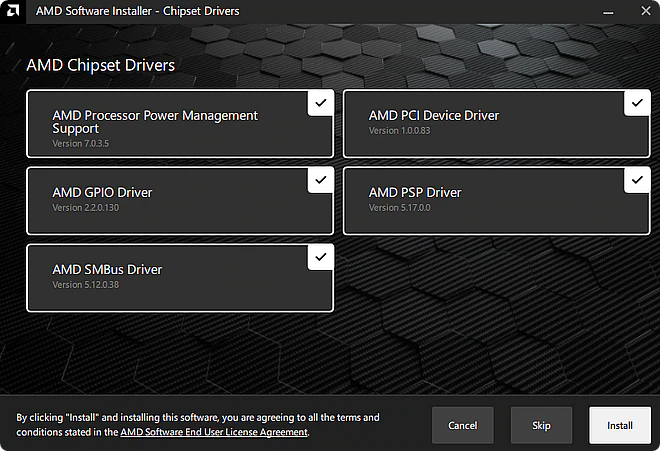
Потребителите на AMD могат да използват AMD Driver Auto-detect, прост софтуер за актуализиране на драйвери, създаден специално за техния хардуер. Подобно на Intel DSA, той автоматично сканира вашия компютър за остарели драйвери и инсталира най-новите версии само с няколко кликвания.
Програмата е невероятно лесна за използване; вие просто избирате типа на вашето устройство и то прави останалото. Също така е безплатно, така че не е нужно да плащате нищо, за да получите най-новите драйвери. Един възможен недостатък е, че софтуерът не актуализира всичките ви драйвери, той актуализира само драйвери, свързани изрично с хардуера на AMD.
Автоматичното откриване на драйвери на AMD е подходящо за всеки, който търси лесен и ефективен начин за актуализиране на своите AMD драйвери. Той е прост, надежден и прави това, което обещава; задължителен за всеки потребител на AMD!
9. NVIDIA GeForce Experience
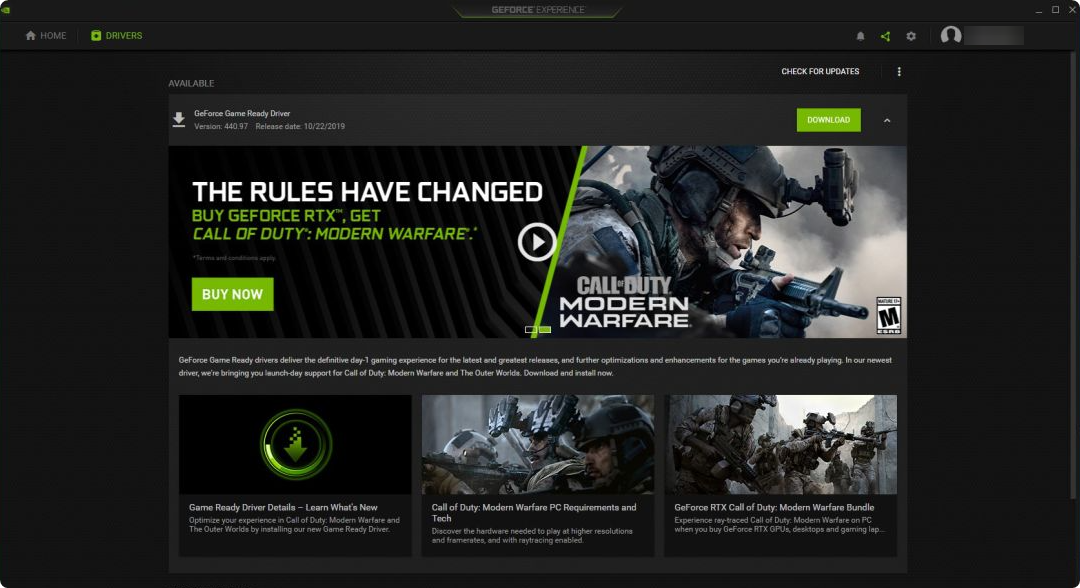
Ако имате графична карта NVIDIA, без значение колко е стара или нова, приложението GeForce Experience е отличен начин да поддържате драйверите си актуални. Той не само актуализира вашите драйвери, но също така включва куп допълнителни функции, като оптимизиране на играта и опции за стрийминг.
Приложението има елегантен и лесен за разбиране интерфейс, който ви води през целия процес на актуализиране на драйвери. Той сканира за остарели драйвери и инсталира най-новите версии, без да се налага да правите нищо. Освен това можете да персонализирате настройките си, така че GeForce Experience автоматично да актуализира вашите драйвери на всеки няколко седмици.
NVIDIA GeForce Experience е чудесен избор за всеки с графична карта NVIDIA. Той е надежден, лесен за използване и включва някои полезни екстри, които другите програми за актуализиране на драйвери нямат. Препоръчваме да го използвате заедно с друг инструмент за актуализиране на драйвери с общо предназначение.
10. Актуализация на Windows
Знаете ли, че можете да актуализирате вашите драйвери направо от самия Windows? Това е възможно чрез услугата Windows Update, която поддържа вашата система актуална с най-новите пачове и поправки за сигурност. В последните Windows 11 и 10 можете да инсталирате „допълнителни актуализации“, включително драйвери.
За достъп до програмата за актуализиране на драйвери на Windows Update:
- В Windows 11 отворете Настройки > Windows Update > Разширени опции > Незадължителни актуализации > Актуализации на драйвери .
- В Windows 10 отворете Настройки > Актуализиране и защита > Актуализация на Windows > Проверка за актуализации > Преглед на незадължителни актуализации .
Едно нещо, което трябва да запомните е, че Windows Update има по-малко драйвери, отколкото друг софтуер за актуализиране на драйвери. Въпреки това, това несъмнено е най-удобният начин за актуализиране на вашите драйвери, тъй като е вграден в Windows и не изисква допълнителен софтуер.
Като цяло Windows Update е отличен избор, ако търсите лесен и надежден начин за актуализиране на вашите драйвери. Въпреки че не включва толкова много драйвери, колкото другите актуализации, все пак е добър вариант за тези, които искат бързо и безпроблемно актуализиране на драйвери.
Заключение
Поддържането на вашите драйвери актуални е от съществено значение за производителността и стабилността на вашия компютър. Налични са много безплатни софтуерни програми за актуализиране на драйвери, които могат да ви помогнат да поддържате драйверите си актуални с минимални усилия. Изберете такъв, който отговаря на вашите нужди, и го използвайте редовно, за да сте сигурни, че вашите драйвери са винаги актуални.
Надяваме се, че тази статия ви е помогнала да намерите най-добрия софтуер за актуализиране на драйвери за Windows 11 и 10. Независимо дали търсите цялостно решение или нещо бързо и лесно, нещо тук ще отговаря на вашите нужди.
Още нещо
Радваме се, че прочетохте тази статия. :) Благодаря ви, че прочетохте.
Ако имате секунда, моля, споделете тази статия в социалните мрежи; някой друг също може да се възползва.
Абонирайте се за нашия бюлетин и бъдете първите, които ще четат нашите бъдещи статии, рецензии и публикации в блогове направо от входящата си поща. Ние също така предлагаме сделки, промоции и актуализации за нашите продукти и ги споделяме по имейл. Няма да пропуснете нито един.
Свързани статии
» [Ръководство] Как да актуализирате драйвери на Intel в Windows 11
» Как да актуализирате драйвери на устройства в Windows 10
» Как да проверите за засегнати програми и драйвери, когато възстановите системата